摄像机使用教程
- 格式:docx
- 大小:12.83 KB
- 文档页数:4

安瑞特监控教程
第一步:拿出支架,准备好工具和零件:涨塞、螺丝、改锥、小锤、电钻等必要工具;按事先确定的安装位置,检查好涨塞和自攻螺丝的大小型号,试一试支架螺丝和摄像机底座的螺口是否合适,预埋的管线接口是否处理好,测试电缆是否畅通,就绪后进入安装程序。
第二步:拿出摄像机,按照事先确定的摄像机镜头型号和规格,仔细装上镜头(红外一体式摄像机不需安装镜头),注意不要用手碰镜头和CCD确认固定牢固后,接通电源,连通主机或现场使用监视器、小型电视机等调整好光圈焦距。
第三步:拿出支架、涨塞、螺丝、改锥、小锤、电钻等工具,按照事先确定的位置,装好支架。
检查牢固后,将摄像机按照约定的方向装上;
第四步:如果需要安装护罩,在第二步后,直接从这里开始安装护罩。
1、打开护罩上盖板和后挡板;
2、抽出固定金属片,将摄像机固定好;
3、将电源适配器装入护罩内;
复位上盖板和后挡板,理顺电缆,固定好,装到支架上。
第五步:把焊接好的视频电缆BNC插头插入视频电缆的插座内,确认固定牢固。
第六步:将电源适配器的电源输出插头插入监控摄像机的电源插口,并确认牢固度。
第七步:把电缆的另一头接入控制主机或监视器(电视机),确保牢固。
第八步:接通监控主机和摄像机电源,通过监视器调整摄像机角度到预定范围。
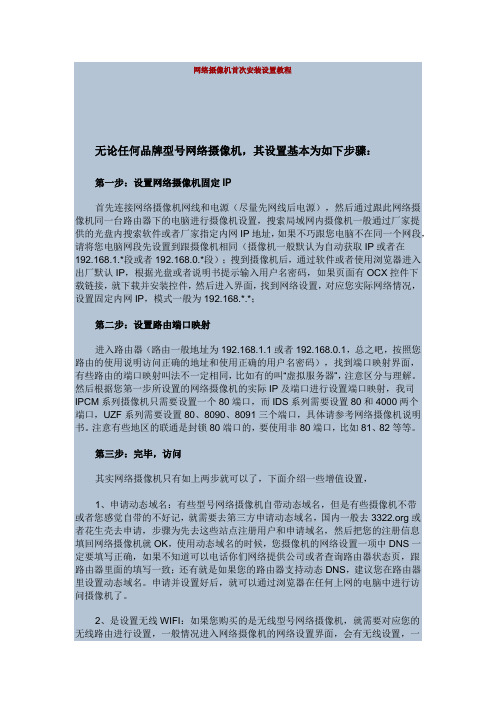
网络摄像机首次安装设置教程无论任何品牌型号网络摄像机,其设置基本为如下步骤:第一步:设置网络摄像机固定IP首先连接网络摄像机网线和电源(尽量先网线后电源),然后通过跟此网络摄像机同一台路由器下的电脑进行摄像机设置,搜索局域网内摄像机一般通过厂家提供的光盘内搜索软件或者厂家指定内网IP地址,如果不巧跟您电脑不在同一个网段,请将您电脑网段先设置到跟摄像机相同(摄像机一般默认为自动获取IP或者在192.168.1.*段或者192.168.0.*段);搜到摄像机后,通过软件或者使用浏览器进入出厂默认IP,根据光盘或者说明书提示输入用户名密码,如果页面有OCX控件下载链接,就下载并安装控件,然后进入界面,找到网络设置,对应您实际网络情况,设置固定内网IP,模式一般为192.168.*.*;第二步:设置路由端口映射进入路由器(路由一般地址为192.168.1.1或者192.168.0.1,总之吧,按照您路由的使用说明访问正确的地址和使用正确的用户名密码),找到端口映射界面,有些路由的端口映射叫法不一定相同,比如有的叫“虚拟服务器”,注意区分与理解。
然后根据您第一步所设置的网络摄像机的实际IP及端口进行设置端口映射,我司IPCM系列摄像机只需要设置一个80端口,而IDS系列需要设置80和4000两个端口,UZF系列需要设置80、8090、8091三个端口,具体请参考网络摄像机说明书。
注意有些地区的联通是封锁80端口的,要使用非80端口,比如81、82等等。
第三步:完毕,访问其实网络摄像机只有如上两步就可以了,下面介绍一些增值设置,1、申请动态域名:有些型号网络摄像机自带动态域名,但是有些摄像机不带或者您感觉自带的不好记,就需要去第三方申请动态域名,国内一般去或者花生壳去申请,步骤为先去这些站点注册用户和申请域名,然后把您的注册信息填回网络摄像机就OK,使用动态域名的时候,您摄像机的网络设置一项中DNS一定要填写正确,如果不知道可以电话你们网络提供公司或者查询路由器状态页,跟路由器里面的填写一致;还有就是如果您的路由器支持动态DNS,建议您在路由器里设置动态域名。
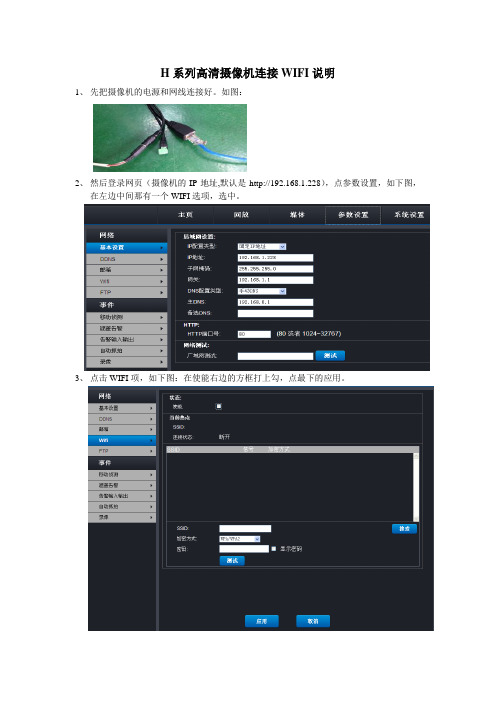
H系列高清摄像机连接WIFI说明1、先把摄像机的电源和网线连接好。
如图:2、然后登录网页(摄像机的IP地址,默认是http://192.168.1.228),点参数设置,如下图,在左边中间那有一个WIFI选项,选中。
3、点击WIFI项,如下图:在使能右边的方框打上勾,点最下的应用。
4、点右边的搜索,在中间的方框里面就会显示出搜索到的WIFI信号了,如下图:5、然后选中你需要连接的的WIFI的SSID号双击,密码框填写你的密码,点应用。
如图所示。
显示成功了6、WIFI的IP地址和有网线的的IP地址是一样的,现在拔掉网线过几秒钟,图像会断开几秒就会自动连接上了。
TF设置教程1、拿到摄像机后,着先找到装置TF的地方,下面图是H232的图片。
找到这个位置,把那两个大的螺钉拧开,然后装进TF卡。
(目前摄像机支持最大的TF卡是32GB)2、装进TF后,TF一定要按到位。
调试好再把把螺钉锁上。
3、用IE进入摄像机,找到系统设置—-储存设备,首先要格式化TF卡。
格式化会有提示,点确定就可以。
如下图:4、设置TF录像。
参数设置—录像选项。
码流—可以录制主码流和辅码流(见意选择辅码流)。
文件打包时间,有30秒45秒60秒等自由选择。
有手动录像,和自动录像。
时间计代选择,根据自己的情况来选择录像模式。
5、录像回放。
选中上面的回放按扭右边有录像的时间选择,选中你要查看的日期,点下面的搜索按扭,然后下面就会列出所录像的文件内容。
双击文件进行播放。

科达级联14台摄像机控制键盘使用教程(一)科达级联14台摄像机控制键盘使用教程介绍本教程旨在向用户详细介绍如何使用科达级联14台摄像机控制键盘。
通过该键盘,用户可以灵活、方便地控制多个摄像机。
步骤1.准备工作:–确保摄像机已正确连接,并通过网线与控制键盘相连。
–确认控制键盘已通电且正常工作。
2.启动控制键盘:–按下控制键盘的电源按钮,等待键盘启动。
3.登陆摄像机系统:–使用控制键盘上的方向键,选择“系统设置”菜单,并按下确认键进入。
–使用方向键选择“用户登录”,按下确认键进入登陆界面。
–输入用户名和密码,按下确认键登录摄像机系统。
4.选择控制模式:–进入摄像机系统后,选择“控制模式”菜单。
–使用方向键选择需要的控制模式,如云台模式、预置位控制模式等。
–按下确认键选定控制模式,并返回上一级菜单。
5.控制云台:–在云台控制模式下,使用方向键控制云台的上下左右运动。
–使用方向键上的“缩放+”和“缩放-”按钮控制镜头的放大和缩小。
–使用方向键上的“聚焦+”和“聚焦-”按钮控制镜头的焦距。
–使用方向键上的其他按钮进行其他云台功能的控制。
6.设置预置位:–在预置位控制模式下,使用方向键将云台移动到需要设置的位置。
–按下控制键盘上的“设置预置位”按钮。
–在弹出的对话框中,输入需要设置的预置位序号,并按下确认键确认设置。
7.调用预置位:–在预置位控制模式下,使用方向键选择需要调用的预置位序号。
–按下控制键盘上的“调用预置位”按钮,云台会自动移动到该预置位。
8.其他功能:–控制键盘上通常还包含其他功能按钮,如录像、抓图、巡航等功能。
–用户可以根据需要选择对应的功能按钮,按下确认键进行操作。
9.退出系统:–在任意界面下,按下控制键盘上的“退出系统”按钮。
–在弹出的对话框中,选择“是”进行系统退出。
10.关闭控制键盘:•等待键盘完全关闭后,按下控制键盘的电源按钮进行关闭。
以上就是科达级联14台摄像机控制键盘的使用教程。

tp一llnk摄像头和家亲连接教程和家亲是X国推出的一款基于智能家庭网关的配套软件,通过连接家中智能家电,实现家庭生活数字化智能化管理;同时支持家庭成员的视频聊天。
有朋友想使用和家亲连接摄像头,便于随时可以看到家中情况,却不知道怎样操作,下面简单介绍一下。
1、打开手机,点击XX app,进入XX。
选择“本机号码一键登录”。
选择“添加设备”。
选择对应型号的摄像头。
在重置摄像机页面,点击听到“滴”声。
输入WIFI信息后,点击生成二维码,使用和家亲摄像头扫描二维码即可完成绑定。
2、进入软件后,在界面右上角找到add键。
3、然后选择“添加新设备”。
4、选择热点连接。
5、定位并点击相应的监控WiFi。
6、等待应用程序连接到设备。
7、连接完毕。
8、设备成功添加到了设备列表中。
9、点击下面的监控按钮进行远程监控。

如何利用摄像机进行画中画视频拍摄随着科技的不断发展,摄像机的功能也越来越强大,其中一个令人兴奋的功能就是画中画视频拍摄。
画中画是一种将多个画面同时显示在同一个画面上的技术,可以给观众带来全新的视觉体验。
本文将介绍如何利用摄像机进行画中画视频拍摄,以及一些技巧和注意事项。
一、选择合适的摄像机首先,选择一台具备画中画功能的摄像机至关重要。
市面上有许多品牌和型号的摄像机可供选择,如佳能、索尼、尼康等。
在选择时,要考虑自己的需求和预算。
一般来说,高端的专业摄像机具备更多的功能和更好的画质,但价格也相对较高。
如果只是进行简单的画中画拍摄,一些中低端的消费级摄像机也能满足需求。
二、了解画中画功能在开始画中画视频拍摄之前,要先了解摄像机的画中画功能。
不同的摄像机品牌和型号可能有不同的操作方式和设置选项。
可以通过阅读摄像机的说明书或者在网上搜索相关教程来学习如何使用画中画功能。
熟悉了操作步骤和设置选项后,才能更好地利用摄像机进行画中画视频拍摄。
三、选择合适的场景和构图画中画视频拍摄需要选择合适的场景和构图,以达到更好的效果。
首先,要选择一个有足够空间的场地,以便摆放多个摄像机和被拍摄的对象。
其次,要考虑画面的构图,将不同的画面安排在合适的位置,使整个画面看起来协调和谐。
可以通过调整摄像机的角度和位置,以及使用一些辅助道具和背景布置来实现。
四、合理运用画中画技巧在进行画中画视频拍摄时,还可以运用一些画中画技巧,以增加观赏性和艺术感。
首先,可以尝试不同的画中画布局,如上下左右排列、大小不同等,以创造出不同的效果。
其次,可以运用剪辑和转场技巧,如切换、淡入淡出等,使画中画更加流畅和自然。
另外,还可以添加一些特效和滤镜,如黑白、模糊等,以增加画面的艺术性和表现力。
五、注意摄像机的设置和操作在进行画中画视频拍摄时,还需要注意摄像机的设置和操作。
首先,要确保摄像机的画质和分辨率设置合适,以保证画中画视频的清晰度和细节。
其次,要注意摄像机的对焦和曝光设置,以确保被拍摄的对象清晰可见且光线适中。
AE中使用3D摄像机的教程Adobe After Effects(AE)是一款广泛应用于影视后期制作和特效制作的全能软件。
其中,3D摄像机是AE中非常强大的功能之一,它能够模拟真实摄像机的运动,为二维画面增加动态感和立体感。
在本教程中,我们将学习如何在AE中使用3D摄像机。
首先,打开AE软件,新建一个项目,并导入你要操作的素材。
1. 将图层变为3D图层:在时间轴上选择你想要变成3D的图层,然后点击菜单栏中的“图层”-“转换为3D”。
这样,你的图层就变成了一个3D物体。
2. 添加3D摄像机:点击菜单栏中的“图层”-“新建摄像机”。
在弹出的对话框中,选择“3D”摄像机,并确定。
这样就在场景中添加了一个3D摄像机。
3. 控制3D摄像机的视角:选中3D摄像机图层,在视图中心有一个立方体图标,选择它并拖动,可以改变摄像机的视角。
你也可以使用鼠标右键在场景中自由拖动来查看不同角度。
4. 操控3D摄像机的运动:在摄像机图层的时间轴上,你可以将摄像机的关键帧位置和旋转信息设置为不同的数值。
例如,你可以选择一个关键帧位置,然后通过移动摄像机来改变它的位置;你还可以设置一个关键帧旋转,然后通过旋转摄像机来改变它的角度。
这样,你就可以控制摄像机在3D空间中的运动轨迹。
记得调整速度曲线,使得摄像机的运动更加顺滑自然。
5. 添加变焦和焦距效果:选中3D摄像机图层,在效果面板中找到“摄像机镜头”效果,并将其拖动到摄像机图层上。
通过调整“焦距”和“光圈”参数,你可以实现摄像机的变焦和调整焦距的效果。
这是制作电影和电视广告中经常用到的效果。
6. 增加3D物体:在场景中,你可以添加更多的3D物体。
点击菜单栏中的“图层”-“新建”-“摄像机或灯光”-“新建NULL对象”。
NULL对象是一个不显示在画面中但可以用于定位其他图层的虚拟图层。
你可以将其他图层拖动到NULL对象上,然后通过操作NULL对象的位置和旋转来控制这些图层的运动。
⼩⽶摄像头换了wifi怎么连接⼩⽶摄像机绑定⽹络教程
⼩⽶摄像机是许多⽤户家中都在使⽤的摄像头,它可以帮助⼤家随时监控下家中情况,但还需连接⽹络才可正常使⽤。
本期⼩编为⼤家整理了详细的联⽹⽅法,希望能帮到你。
⼩⽶摄像机绑定⽹络教程:
1、当摄像头正常启动后,长按下摄像机的重置按钮维持5-8秒,出现重置成功的提⽰即可松开。
当指⽰灯出现黄⾊闪烁时就进⼊了配⽹模式。
2、开启⽶家软件,选择右上⾓+号,添加该设备。
3、选择与⾃⼰相符的摄像头型号,点击对应的wifi进⾏连接就可以了。
智能⼿机的新功能层出不穷,想要掌握新功能、新技术?那就关注吧!每⽇都能为你带来全新的实⽤教程,让你玩转智能设备。
摄像机使用教程
.摄像一定要稳
稳,是摄像爱好者要牢记的第一要素。
稳定的画面给人一种安全、真实、美好的享受,让人看了感觉非常的舒服;如果画面不稳定,那么整个画面就会抖来抖去,让人看不
清楚主体,很难理解你的拍摄意图。
而且画面让人看得眼花缭乱,造成心理上的影响,让人感觉心烦意乱、十分的焦躁。
这一点我不从心理学解释,只是大家简单想一想,
一个物体在你眼前跳来跳去,你想看清楚它又看不清,你的心情会好么?所以保持画
面的一贯稳定性是摄像的第一前提,不管是推、拉、摇、移、俯、仰、变焦等拍摄,
总是要围绕着怎样维持画面的稳定展开工作,这样才能拍摄出好的素材。
总结起来,
保持画面的稳定从三个方面可以很好的解决:
一.条件允许的时候坚决使用三角架
使用三角架是保持画面稳定最简单也是最好的方法,其实电视台无论拍摄电视剧还是
拍摄晚会都会使用三角架,因为这样可以最大程度的保持画面稳定。
有的人会说,电
视台在拍摄新闻的时候不使用三角架也非常稳,但是那是由于电视台的摄像师是专业
人员,有很强的基本功,而且他们使用的都是肩扛式的机器。
我们普通的摄像爱好者
使用的是小机器,而且基本功和他们是天壤之别,所以,要保持画面的高度稳定,使
用三角架是最为稳妥的方式。
这里我建议广大摄像爱好者购买那些轻便的三角架,不
但方便携带,而且还可以更大的突破环境的限制,在各种场合使用。
二.保持正确的拍摄姿势
正确拍摄姿势包括正确的持机姿势和正确的拍摄姿势,持机姿势没有固定的模式,因
摄像机的不同而不同,但是一般在开取景器的时候一定要用左手托住取景器,否则极
易造成摄像机的晃动。
拍摄姿势主要有站立拍摄和跪姿拍摄:在站立拍摄时,用双手紧紧地托住摄像机,肩
膀要放松,右肘紧靠体侧,将摄像机抬到比胸部稍微高一点的位置。
左手托住摄录像机,帮助稳住摄录机,采用舒适又稳定的姿势,确保摄录机稳定不动。
双腿要自然分立,约与肩同宽,脚尖稍微向外分开,站稳,保持身体平衡。
在摇时应将起幅放在身
体不舒服位置,将落幅放在身体舒服位置,在条件允许的情况下尽量做到两脚不动。
采用跪姿拍摄时,左膝着地,右肘顶在右腿膝盖部位,左手同样要托住摄录机,可以
获得最佳的稳定性。
在拍摄现场也可以就地取材,借助石头、栏杆、树干、墙壁等等
固定物来支撑、稳定身体和机器。
姿势正确不但有利于操纵机器,也可避免因长时间
拍摄而过累。
如果又摇的镜头时也要从不舒服位置向舒服位置摇。
还有要注意的是不
要玩潇洒,避免一手拿着机器拍来拍去或是边走边拍。
三.练好拍摄的基本功
练好基本功会为你的拍摄效果提供更好的保障,不仅可以提高你的拍摄稳定性,也可
以提高各方面质量,你将会为你的基本功的提高受益无穷。
基本功的练习一是要多拍,二是要多看,看看别人或是电视中的画面是怎样,多多学习。
总之,基本功的练习时
不要求你冬练三九,夏练三伏的,多多注意积累就可以了。
.学会构图是摄像水平提高的关键
同绘画和摄影一样,摄像也是一种艺术手法,线条的明快以及画面的和谐是关键,好
的构图不仅让人感觉主题明确,而且会给人以视觉和心理上的冲击,失败的构图则会
让人觉得你拍摄的素材杂乱无章。
所以,摄像水平提高,必须从构好图这个环节入手。
摄像构图我们要从以下几个方面开始:
一.合理利用远、全、中、近、特
摄像的取景分为这几种,画面的视角由最大变到最小。
远景一般就是将摄像的镜头拉
到最大附近,你的摄像取景达到摄像机所能取得的最大范围,一般在表现宏大场面时
候使用,主要是为了让人气势磅礴、规模巨大的时候使用。
全景一般指将一个事物的
全貌展现给大家,例如拍摄人的全景,是将人从头到脚全部收到镜头里面,让人了解
事物的全貌。
中景是指取事物的一部分,但是是能够突入主体而且基本上可以表现全
部的部分,比如说人物构图,一般是指我们通常所说的半身照,但是这里要特别注意,拍摄人的中景时切忌在人的关节比如膝盖、腰部截图。
近景一般是着力刻画细节的时
候是使用的表现手法,比如专拍人物的面部表情。
特写就是进一步的刻画,这个在拍
摄小动物时候用的比较多,比如拍摄花瓣上的蜜蜂就必须用特写的手法来拍摄。
景别
的取舍主要要根据拍摄所要表达的主题来选择,我们不是为了构图而构图,这一点一
定要牢记在心。
二.学会黄金分割点构图和三分之一构图
数学我们学过,是黄金分割点,我们一个画面一般是将水平方向分割成和。
一个画面
当中在黄金分割点的事物是最能引起视觉注意的坐标,而不是大家浅显感觉的中点,
所以我们在构图时候,尽量避免将主体放在中心的做法,当然不是绝对,如果有了陪体,比如说很多人在一排,那么我一定要将重要人物排在中心的呦。
当然,我们所说
的黄金分割点是两点,而不是单指左面或者有面的。
还有一种比较粗糙的方法,就是
将一个画面用两条竖线和两条横线分为九个部分,那么四条线的四个交点基本上就是
人的视觉中心,将主体放在交点上可以引起人的视觉注意的。
三.利用色彩和静动相衬构图。